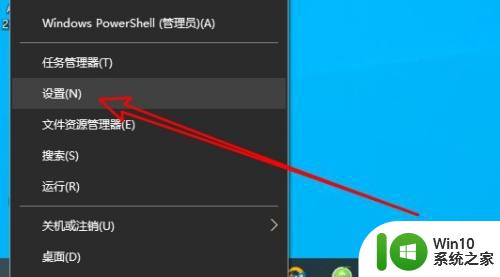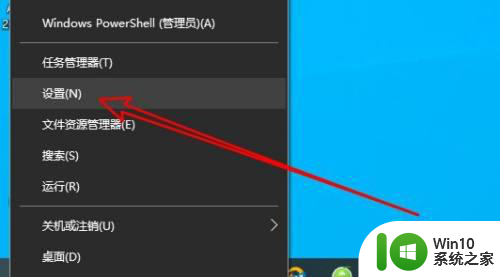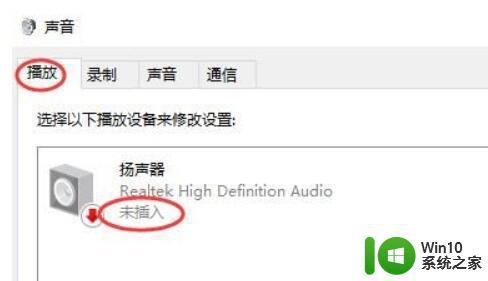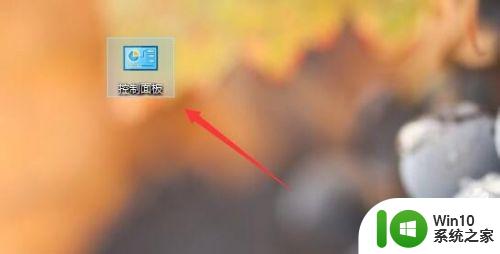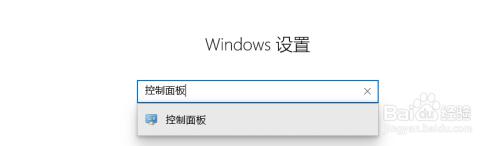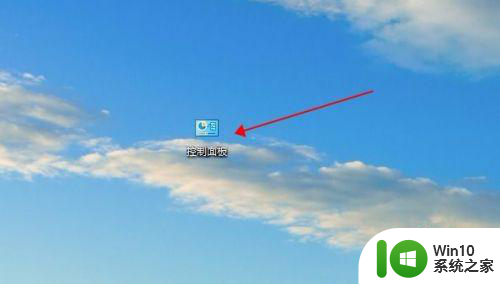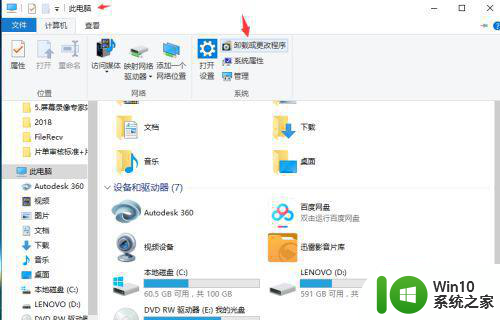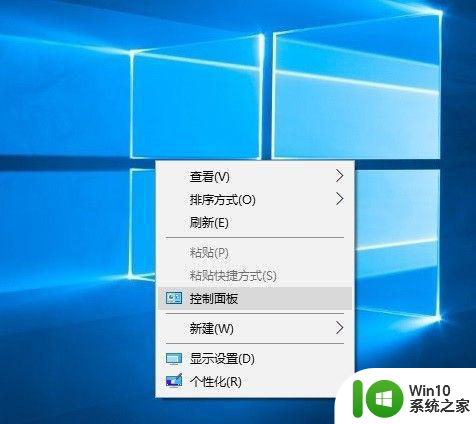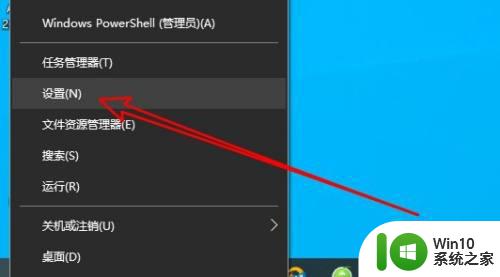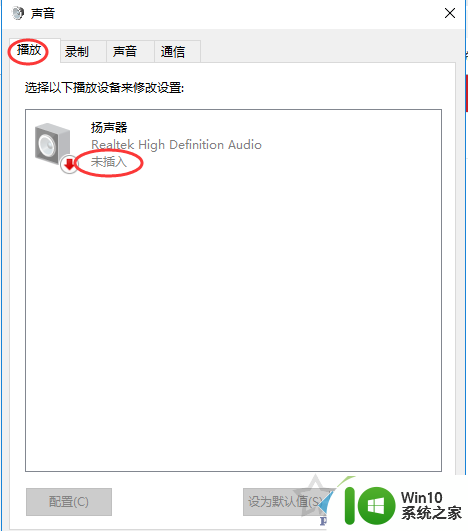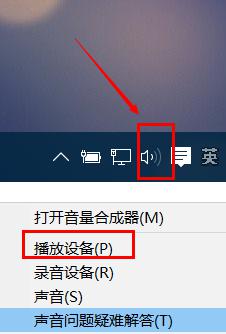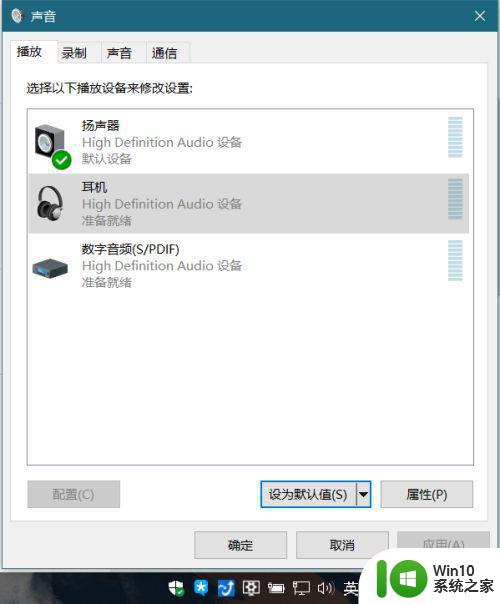win10扬声器或耳机显示未插入怎么解决 win10扬声器或耳机显示未插入解决方法
更新时间:2023-06-01 16:01:02作者:jzjob
Win10系统是广大电脑用户最常使用的操作系统之一,但是有时候会出现扬声器或耳机显示未插入的问题,这会导致无法正常听到声音或者影响使用体验。如果你也遇到了这个问题,不用担心,接下来,小编将为大家介绍有效的解决方法,来帮助大家快速解决Win10扬声器或耳机显示未插入的问题,恢复电脑的音频功能。
解决方法:
在电脑桌面上打开电脑的控制面板。
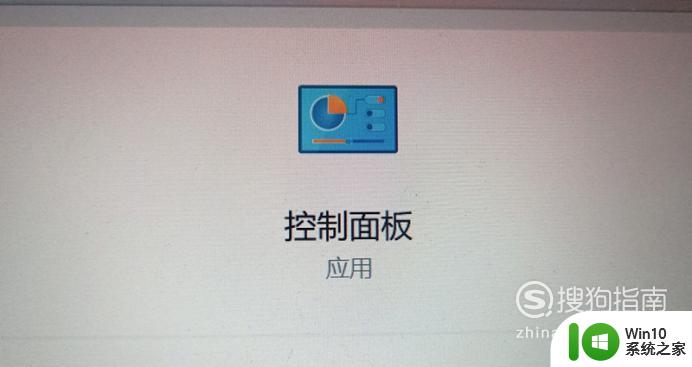
在新弹出的界面中选择硬件与声音选项,点击进入。
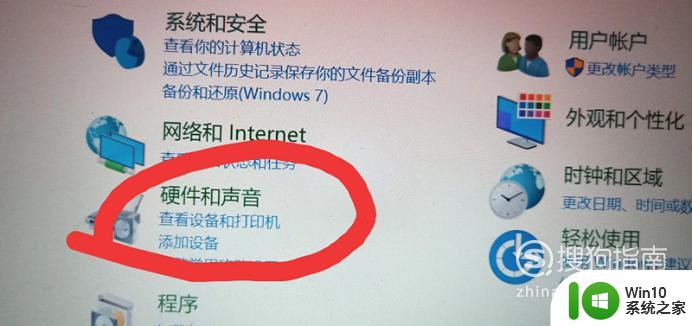
再新弹出界面中选择realtek高清晰音频管理器选项并单击打开。
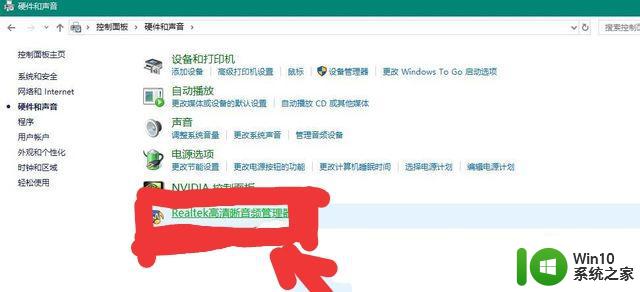
选择右上角的那个黄色图标。
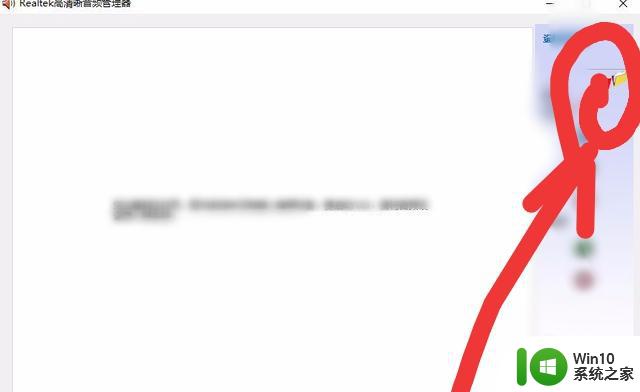
勾选新页面中的禁用前面板插孔检测。
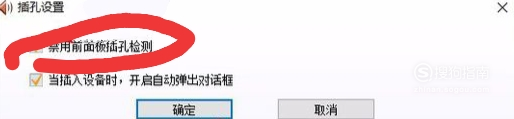
这样这个问题就被解决了。
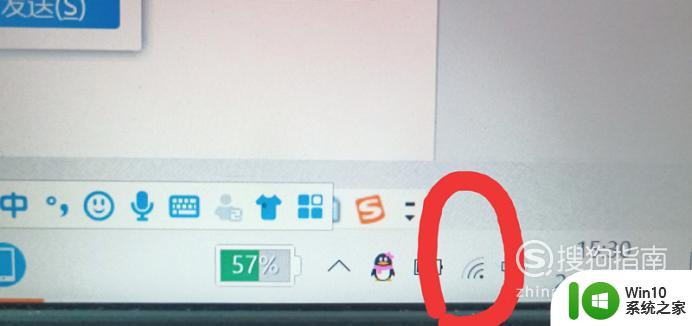
以上就是win10扬声器或耳机显示未插入怎么解决的全部内容,有需要的用户就可以根据小编的步骤进行操作了,希望能够对大家有所帮助。